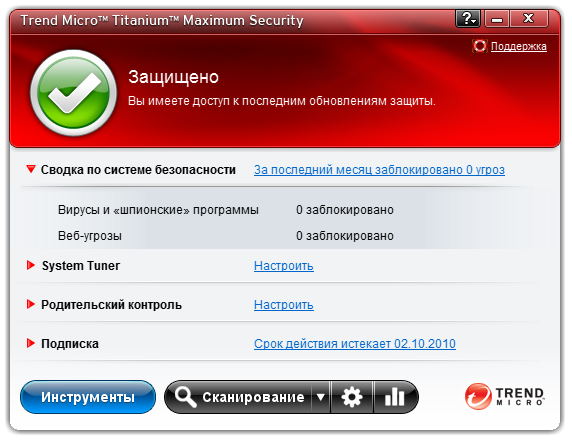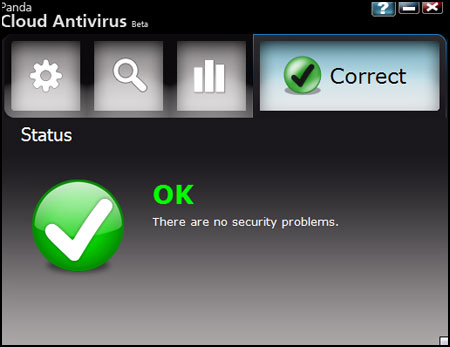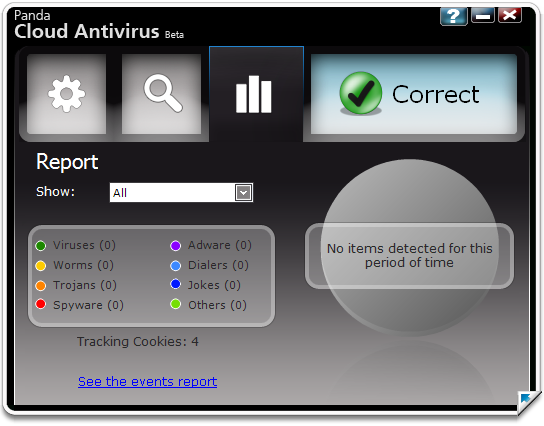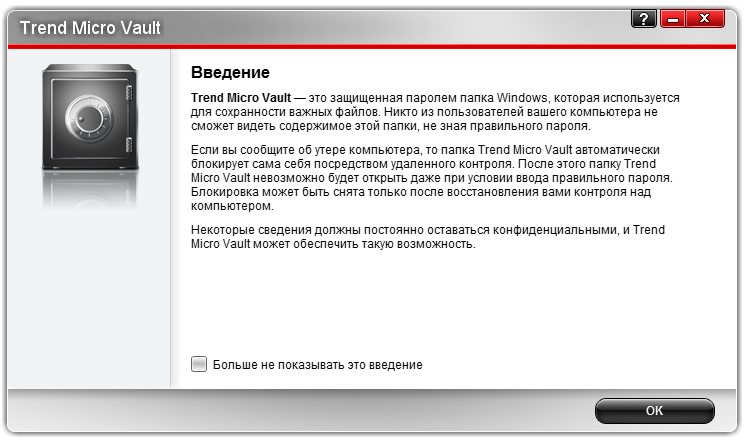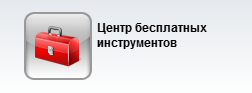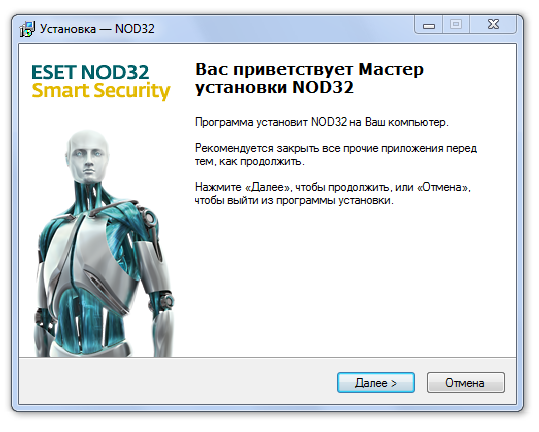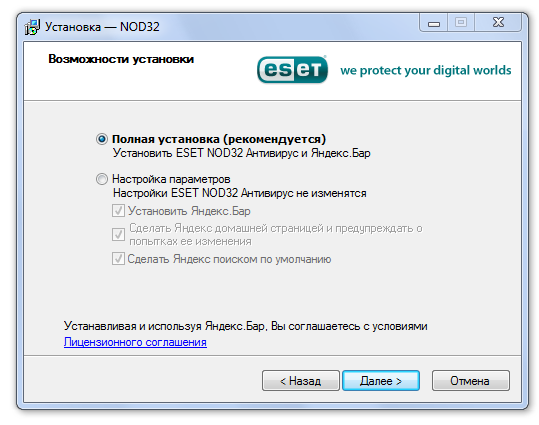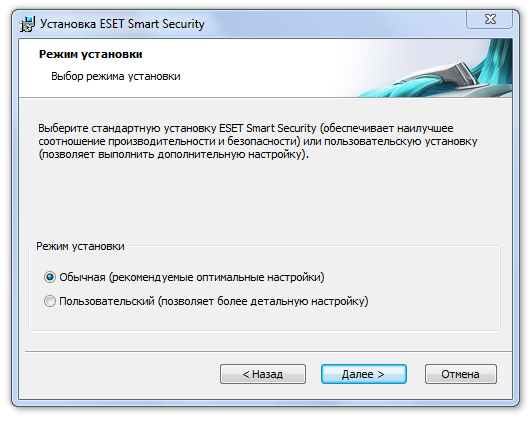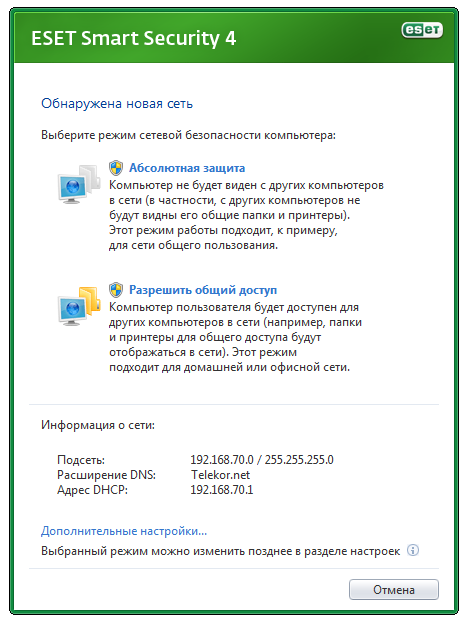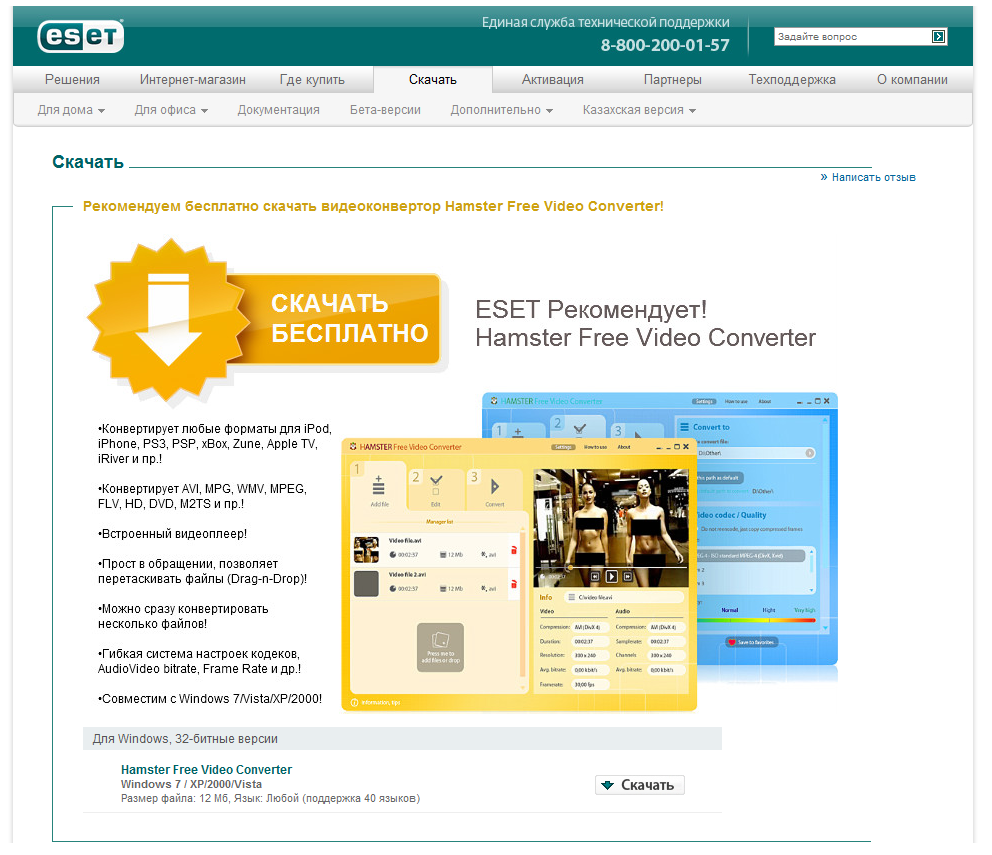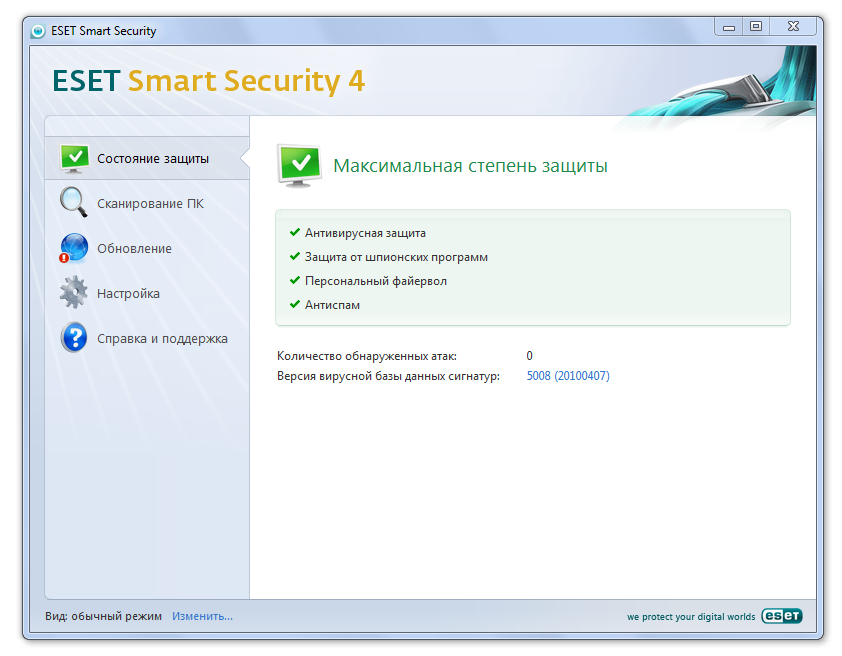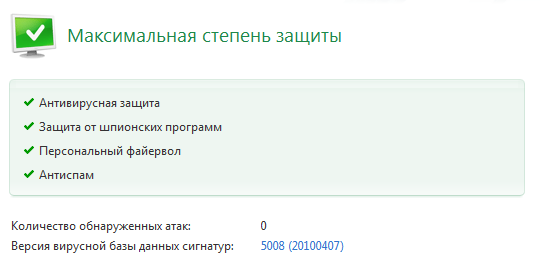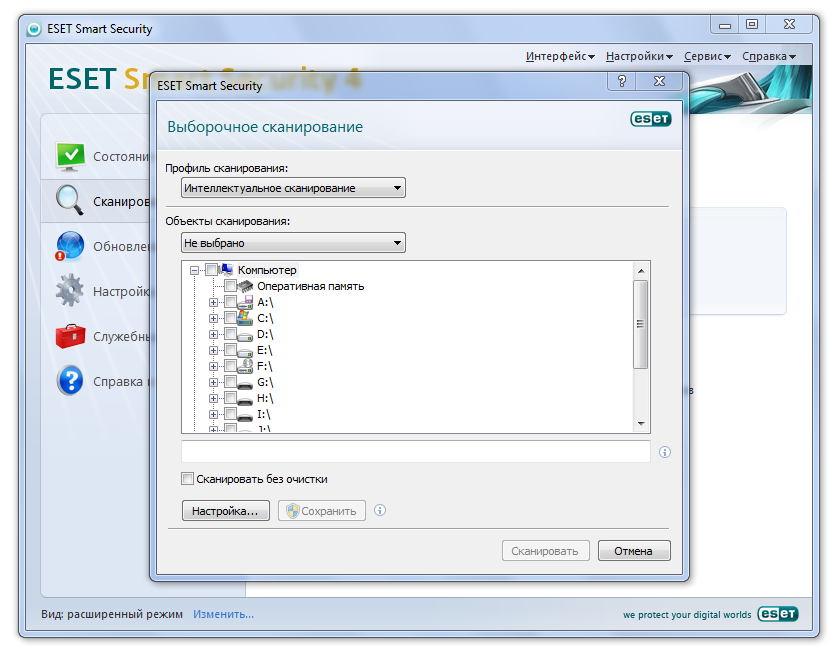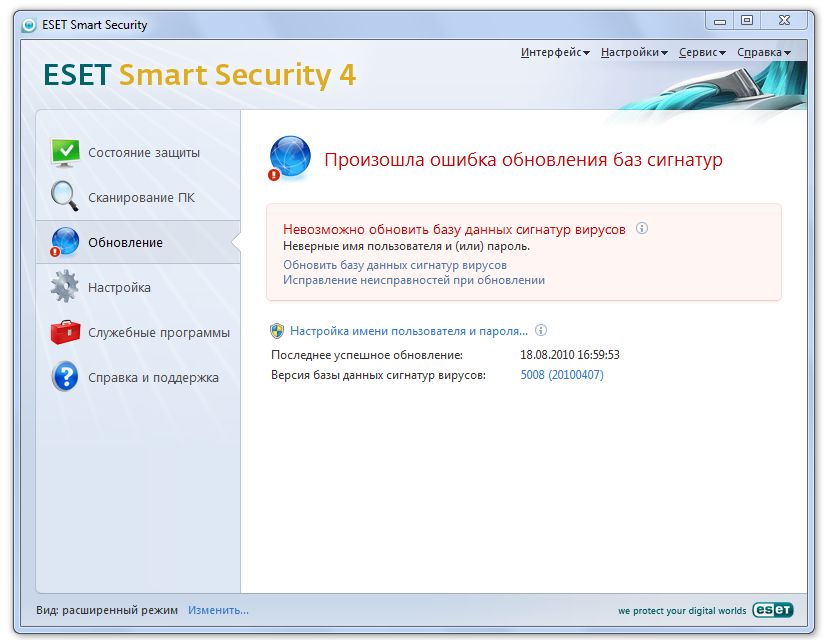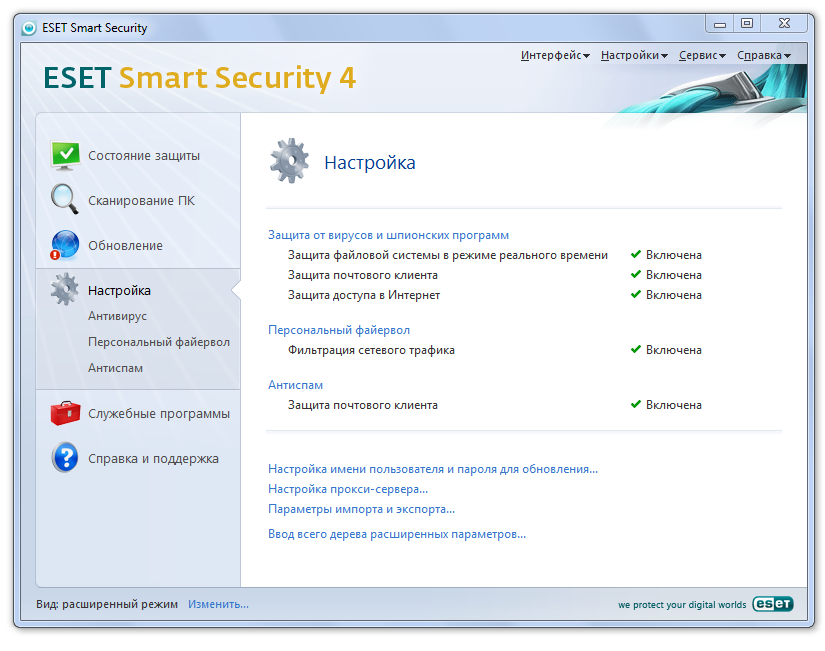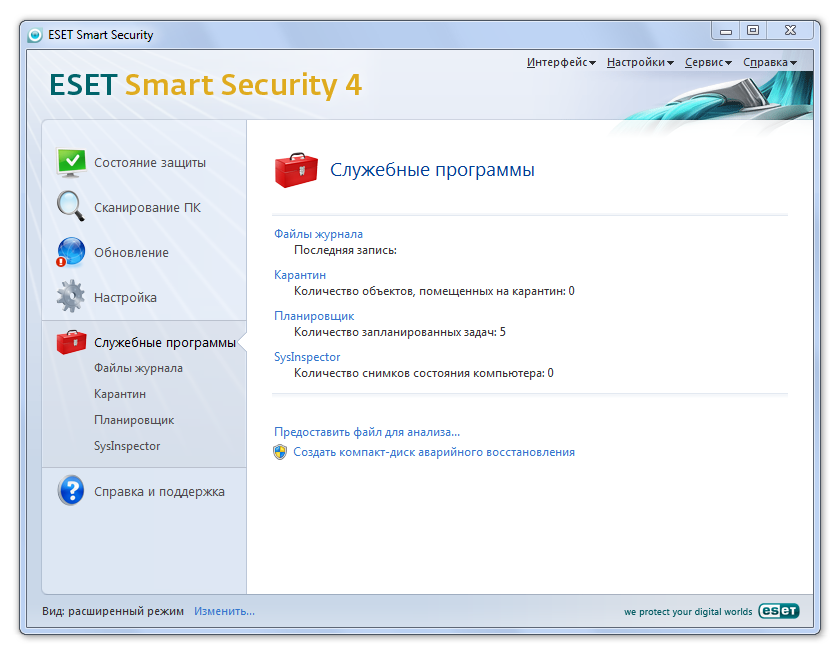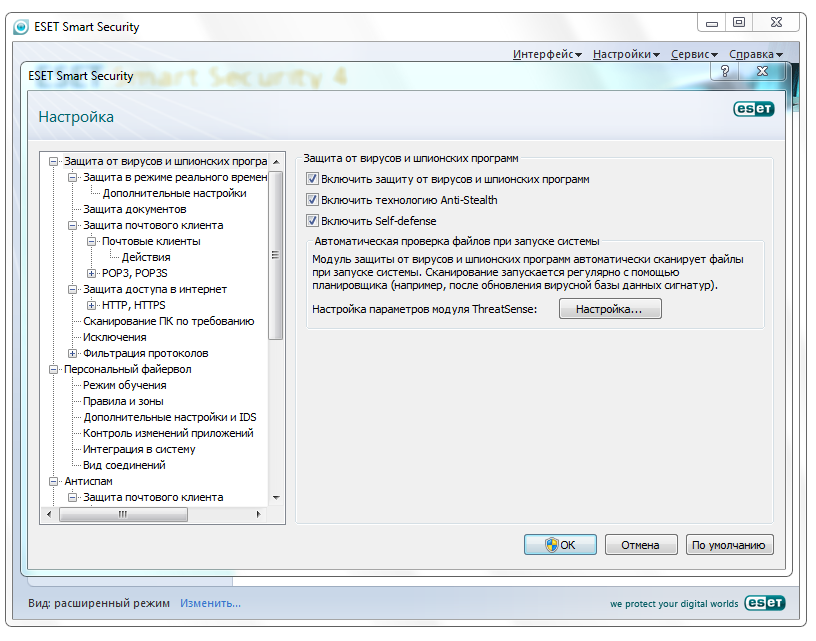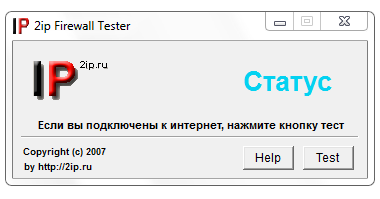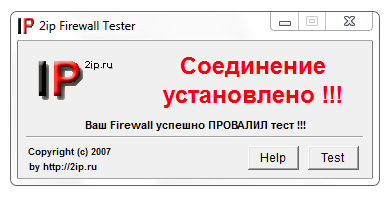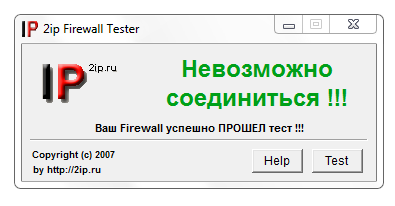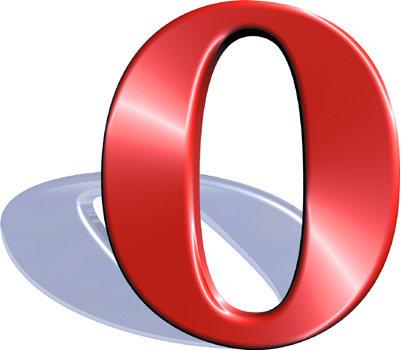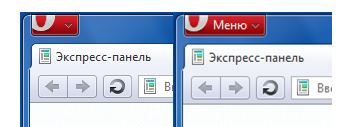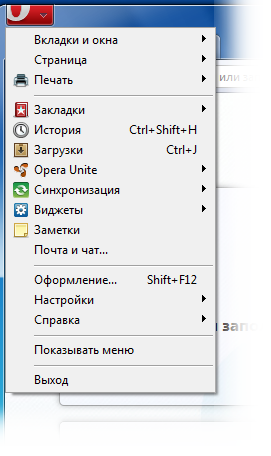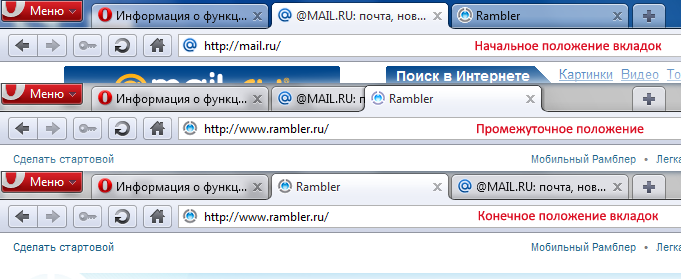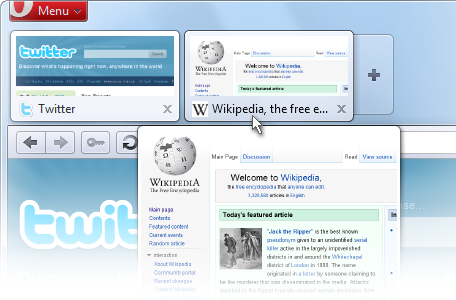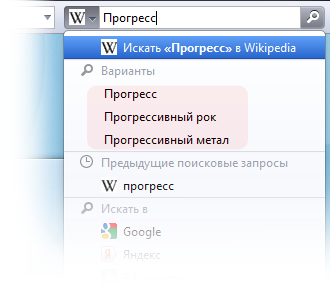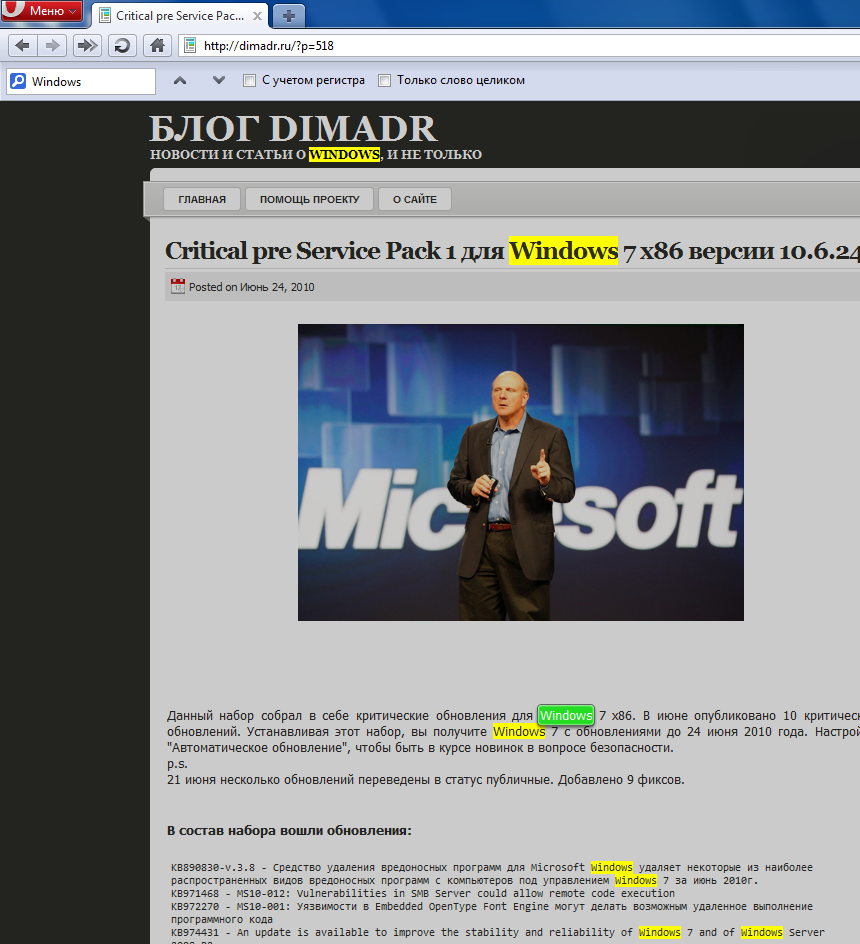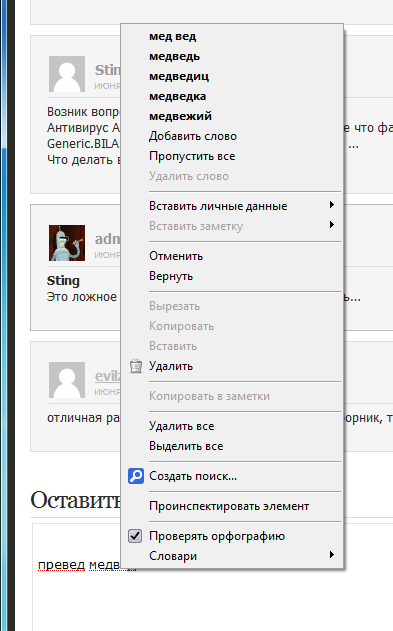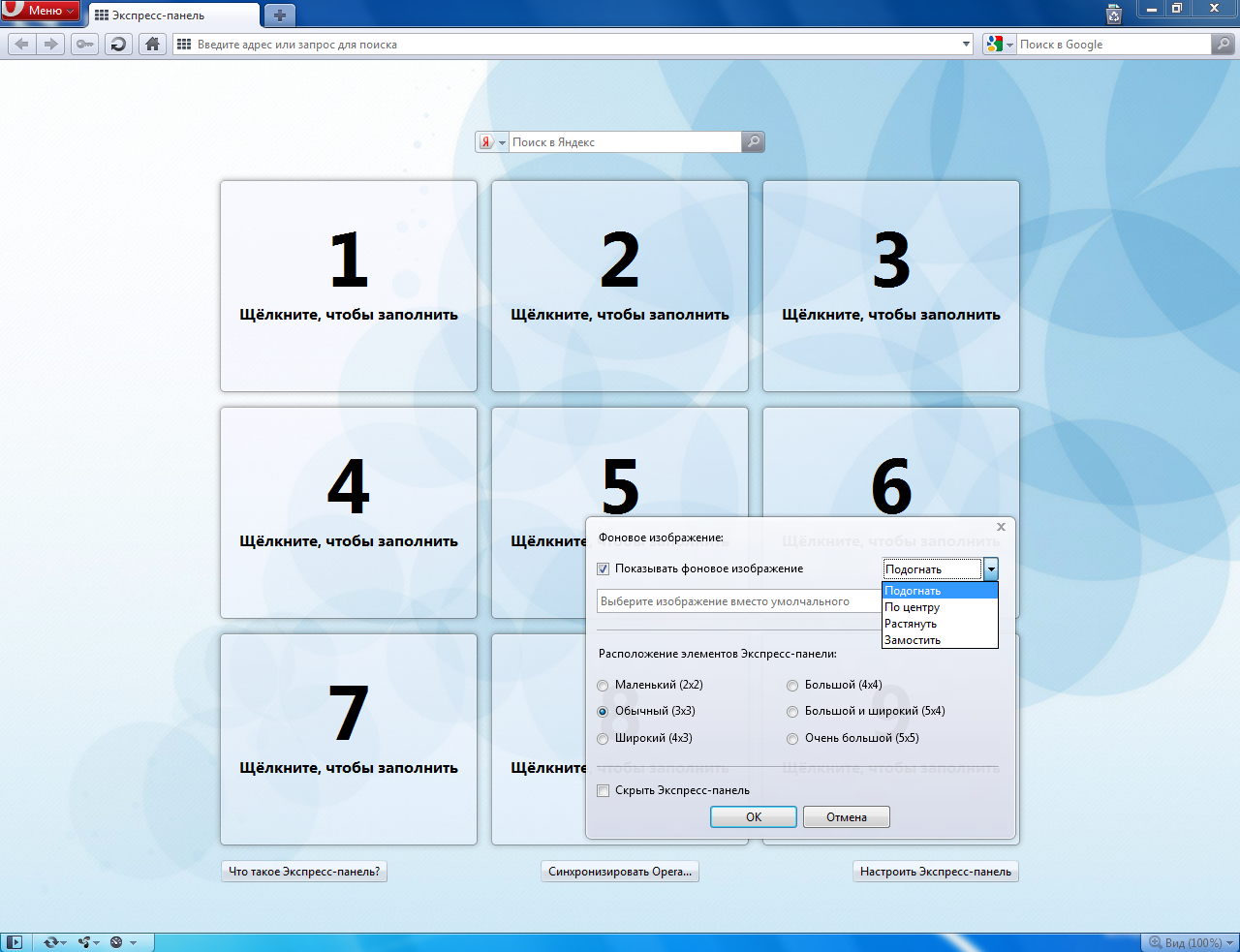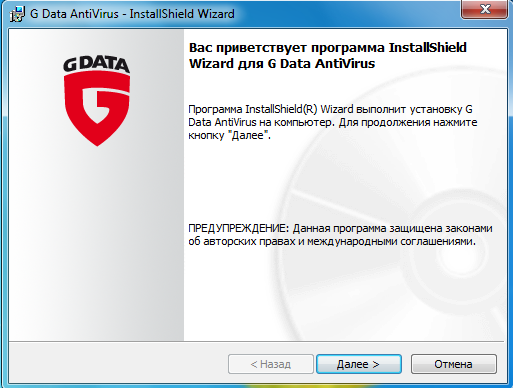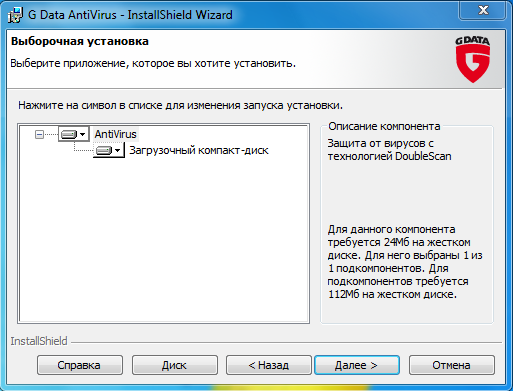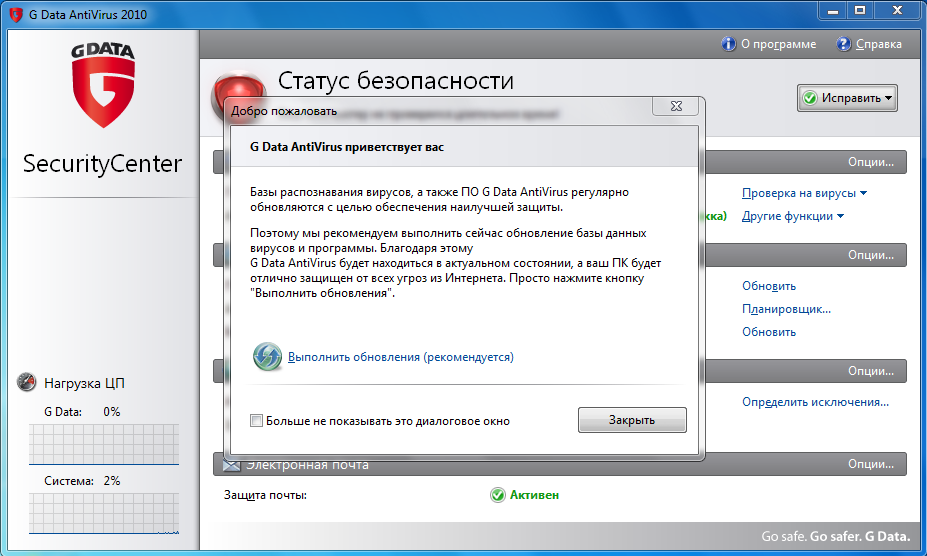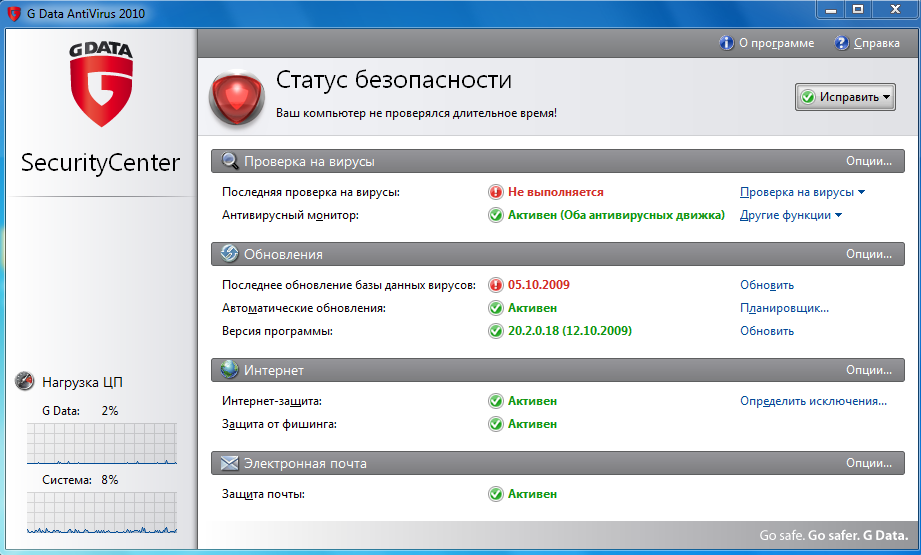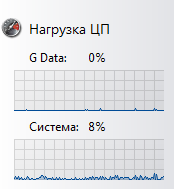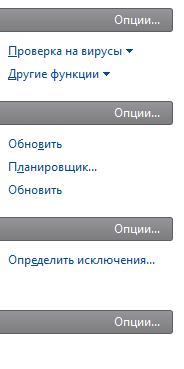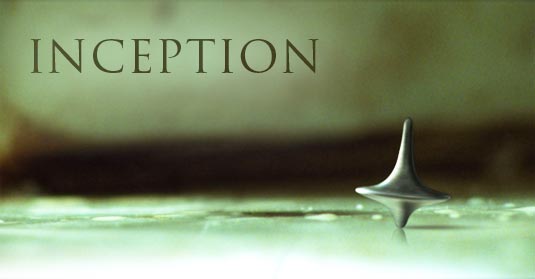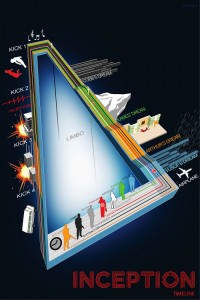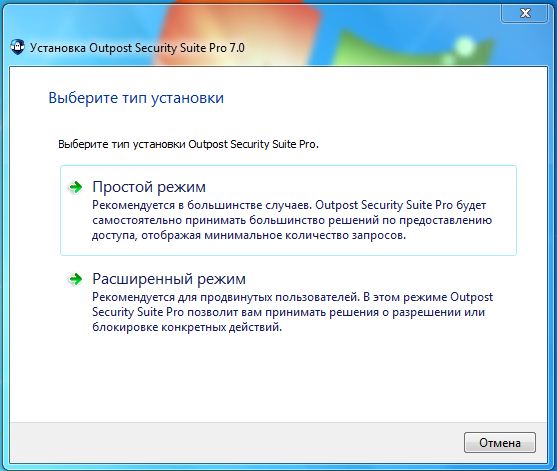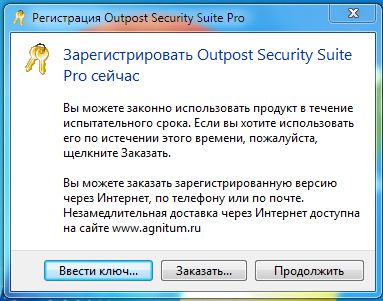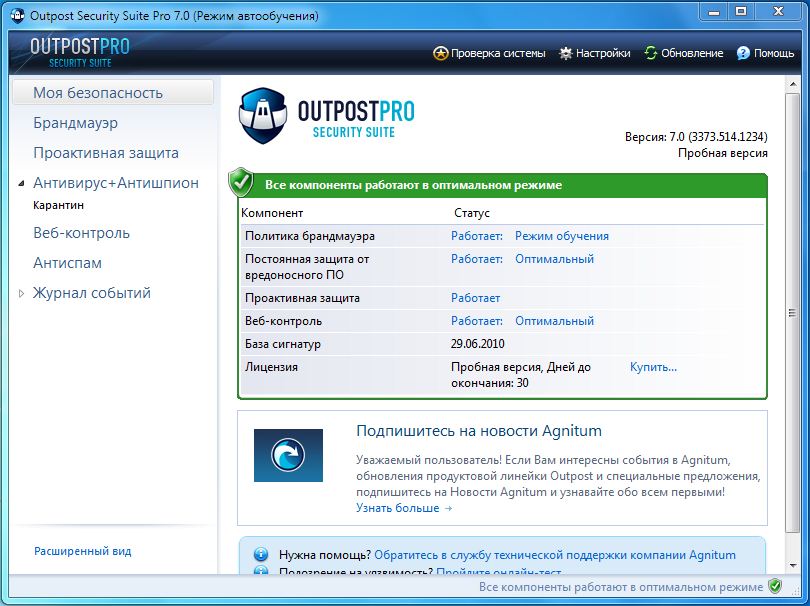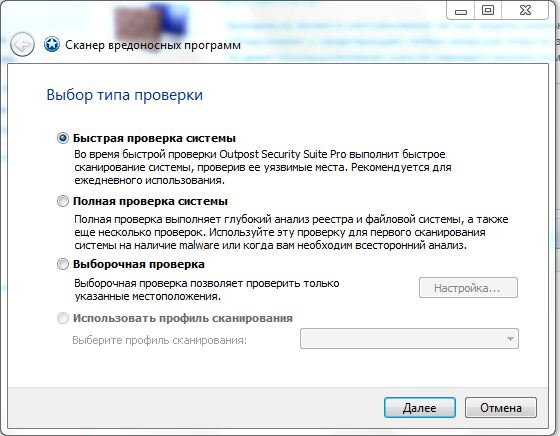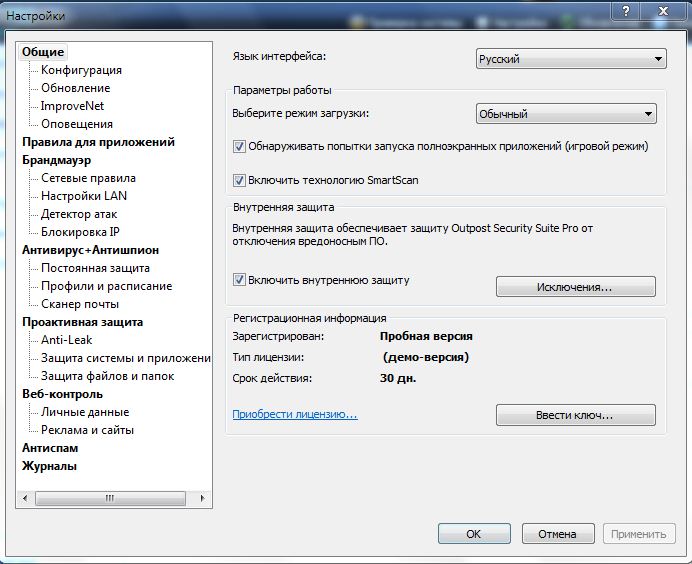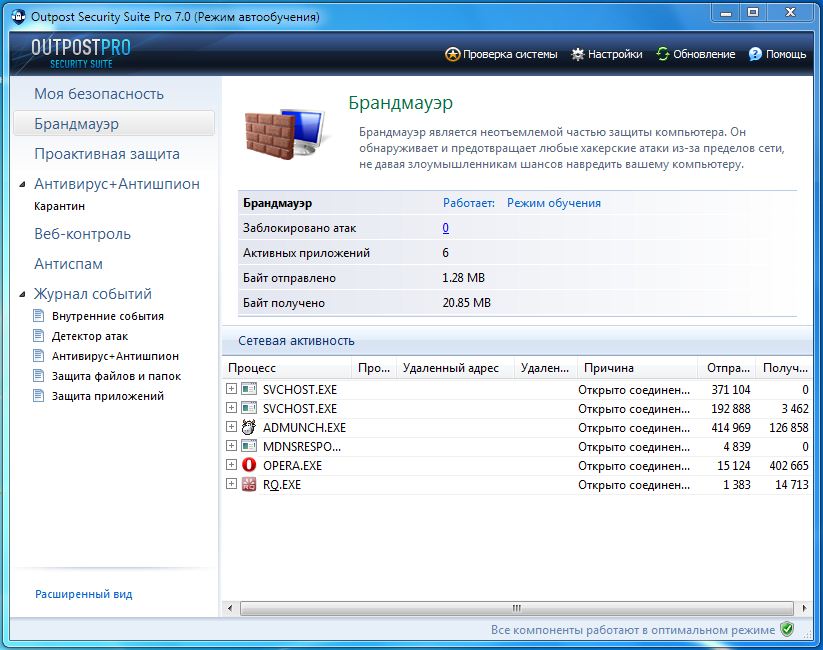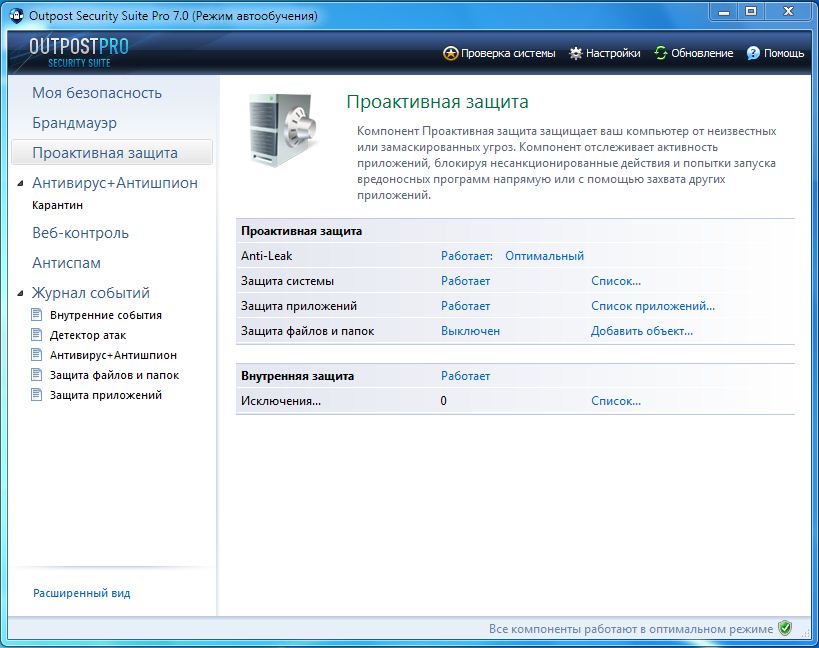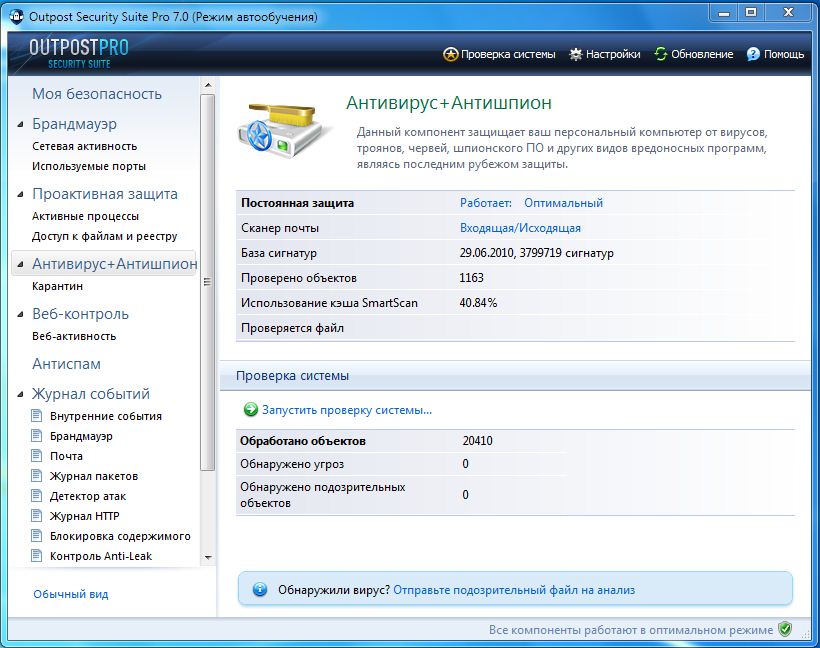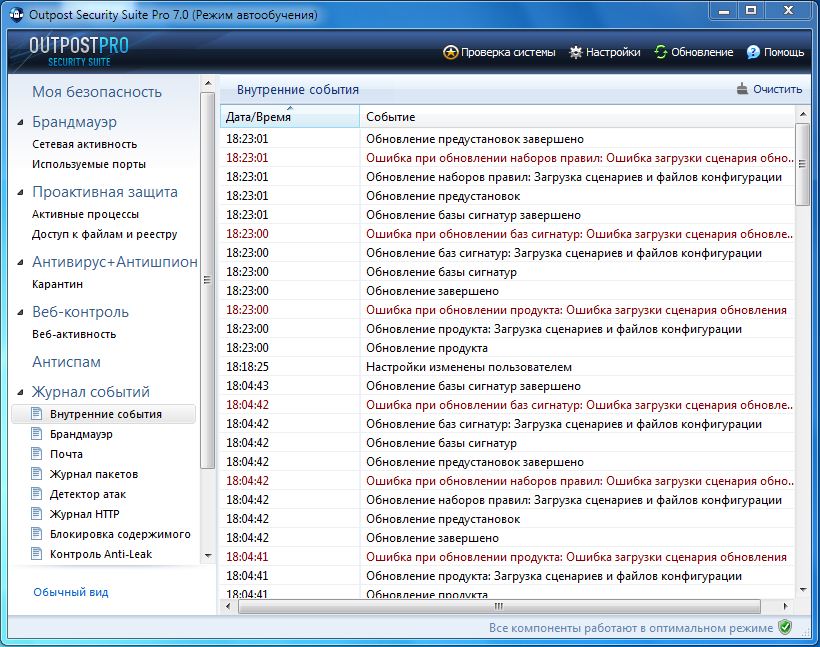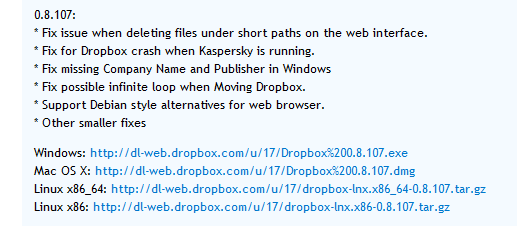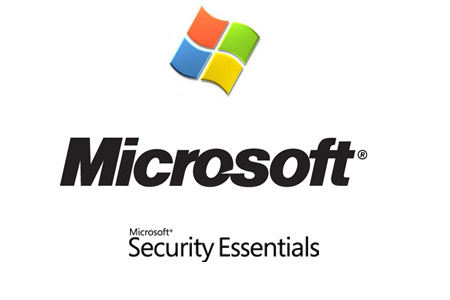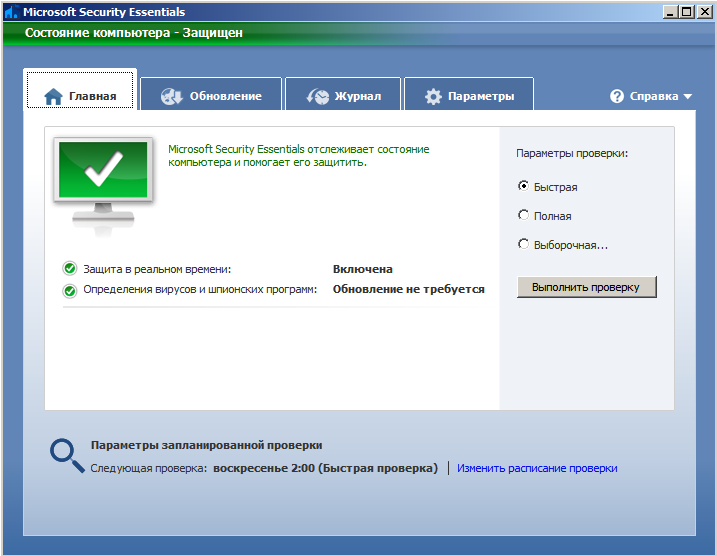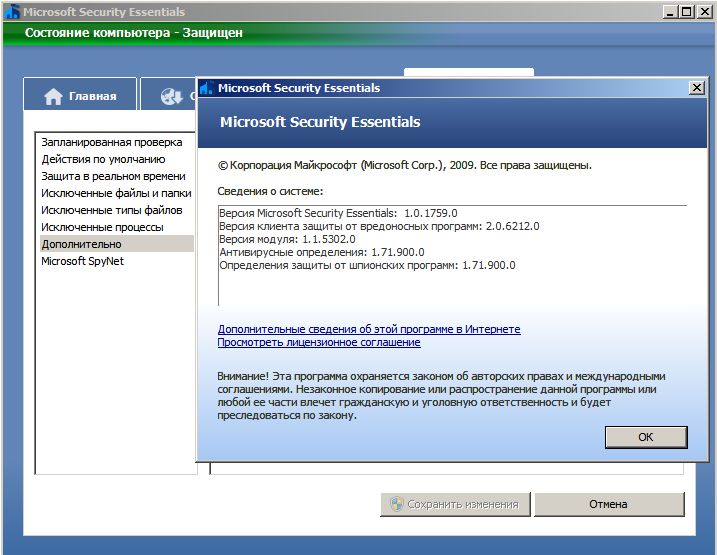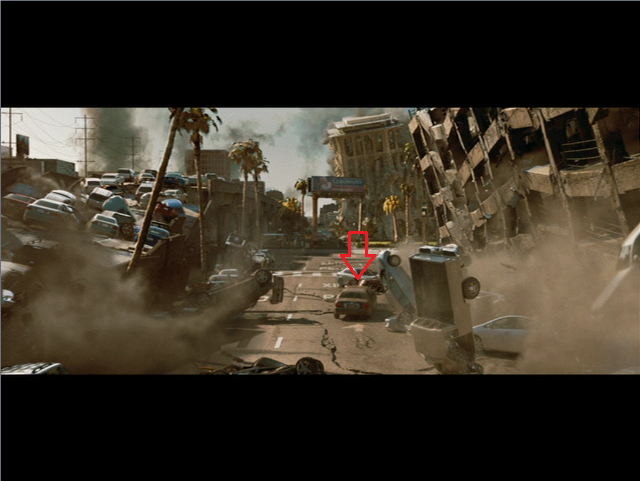Сегодня мне попал в руки новый продукт от американо-японской компании по разработке антивирусного программного обеспечения TrendMicro. Компания ведет свою историю с далекого 1988 года и на данный момент производит широкий спектр антивирусных продуктов. Также выпускаются бесплатные, online и основанные на браузерах сетевые сканеры HouseCall. TrendMicro Titanium Maximum 2011 – это старший продукт в линейке антивирусных средств защиты TrendMicro, предназначенный для домашних пользователей. Titanium Maximum представляет собой продукт типа «Total», то есть обеспечивает не только всестороннюю антивирусную и персональную защиту компьютера, но и предоставляет пользователю мощные средства резервирования, копирования и сохранения данных. На этот раз я решил не писать полный обзор продукта, а остановиться только на самых примечательных его моментах, достоинствах и недостатках.
1. Установка
Процесс установки TrendMicro Titanium Maximum 2011 действительно «заслуживает» того, чтобы о ней сказать. Установка дистрибутива, скачанного с официального сайта, у меня заняла около 10 минут. Замечу, что из всех подобных продуктов защиты различных производителей, Titanium Maximum определенно вырывается вперед по этому показателю. Но здесь есть и свои плюсы. Разработчики сделали установщик достаточно удобным и привлекательным. В процессе установки вам не дадут скучать красивые картинки и пару строк текста с кратким описанием различных функций продукта.
2. Интерфейс
После того, как я увидел интерфейс уже установленного продукта, мигом бросился в интернет в надежде обнаружить желаемую картинку. И вот, я нашел то, что хотел.
На картинках выше изображены два продукта. Первый - TrendMicro Titanium Maximum 2011, второй – сравнительно новый «облачный» антивирус от компании Panda – Panda Cloud Antivirus. Как видите, их внешний вид практически идентичен. Это хорошо видно при внимательном рассмотрении отдельных кнопок и значков. Кстати, визуальные эффекты при переходе по окнам программ тоже одинаковые.
3. Skype
TrendMicro - первый антивирус из тех, с которым я сталкивался, который поддерживает сканирование трафика Skype. Работа Skype давно вызывает в сети различные подозрения в области безопасности и многие производители антивирусных средств защиты только собираются внедрить технологию проверки Skype. Здесь она уже есть.
4. «Быстрое сканирование»
В этом продукте блестяще реализована оптимизация проверки файлов на вирусы, благодаря чему «быстрое сканирование» происходит за считанные минуты. Причем, анализ файлов при первом запуске происходит не просто при полном сканировании, как обычно, а с помощью специального процесса, который собирает сведения о файлах на компьютере и анализирует их. Что касается полного (или глубокого) сканирования компьютера, то тут этот продукт ничем не отличается от других – сканирование происходит достаточно долго и нудно, но, все же, с каждой проверкой времени на ее завершение нужно все меньше и меньше.
Скажу честно, после использования Kasperskiy Internet Security здесь мне очень не хватало функции выключения компьютера после окончания проверки. Также, нельзя возобновить проверку с того места, на котором она была остановлена.
5. Firewall
Еще одна интересная особенность, которая заставила обратить на себя внимание. В данном продукте (а также, во всей линейке продуктов компании TrendMicro) нет как такового встроенного фаерволла или брандмауэра. Здесь он представлен в качестве надстройки к стандартному брандмауэру Windows и называется Firewall Booster. Насколько это функция эффективна, мне проверить не удалось, так как стандартный брандмауэр Windows я всегда отключаю после установки, а включать его ради проверки Firewall Booster я не стал. Желающие провести данный эксперимент всегда могут это сделать на своем компьютере.
6. Родительский контроль
Родительский контроль в этом продукте есть, и он довольно хорош. Правда, включает в себя только две функции – блокировка доступа к определённым сайтам и настройка доступа в Интернет по времени суток. Но стоит повозиться с правильной настройкой родительского контроля, чтобы он вам не заблокировал все, что только возможно, вплоть до полного выхода в Интернет.
7. Защита директории паролем.
Все видно на картинке. Воспользоваться этой замечательной функцией в пробном режиме нельзя. Только при покупке лицензии.
Факт 8. Бесплатные инструменты для платных пользователей
Зарегистрированным пользователям на сайте TrendMicro предлагается несколько бесплатных сервисов, дополняющих персональную защиту TrendMicro. Быстрый доступ к этим сервисам можно получить из интерфейса программы.
Описание сервисов: Humyo Online Backup.
Заказчики Trend Micro Titanium Maximum Security получают право на пространство для хранения резервных копий (10 ГБ). Обновление до 100 Гб в любое время.
Trend Micro HouseCall
Воспользуйтесь преимуществами Trend Micro Smart Protection Network для устранения угроз безопасности на компьютерах, еще не защищенных программой Trend Micro Titanium Maximum Security.
Guarded ID Standard
Шифрование ввода помогает защититься от программ перехвата нажатий клавиш и кражи личных данных. Клиенты Trend Micro Titanium Maximum Security могут обновить программу до версии Premium по специальной цене.
SafeCentral
SafeCentral обеспечивает защиту наиболее важных действий в Интернете — банковские операции, налоговые отчетности, покупки и многое другое — путем блокирования несанкционированного доступа к ним. Защита от программ перехвата нажатий клавиш, скриншаберов, атак «незаконный посредник», проникновению программ «троянский конь» и от множества других типов интернет-угроз. Клиенты Trend Micro получают скидку в размере 50%!
DriveClone Pro
Автоматически создает полные локальные резервные копии всех личных файлов, в том числе изображений, фильмов и музыки, а также программ, настроек и файлов операционной системы.
Вывод:
TrendMicro Titanium Maximum 2011 производит впечатление качественного, надежного продукта, обеспечивающего всестороннюю защиту пользователя от вирусов, шпионского ПО, хакерских атак, потери данных и т.п. Он составит достойную конкуренцию аналогичным продуктам от лидеров на антивирусном рынке. Для зарегистрированных пользователей TrendMicro предоставляет множество дополнительных решений обеспечения безопасности, что ставит ее на шаг дальше своих конкурентов.
Плюсы: • Низкое потребление ресурсов • Наличие специальной версии для нетбуков • Обеспечение безопасности с помощью многих средств и технологий, включая «облачные». • Добротный родительский контроль • Дополнительные средства безопасного удаления и шифрования данных • Инструменты оптимизации работы компьютера • Приятный внешний вид • Практически нулевое вмешательство в работу пользователя • Незаметное регулярное обновление антивирусных баз • Дополнительный инструмент TrendMicro Toolbar для Internet Explorer. • Наличие функции оптимизации повторного сканирования безопасных файлов
Минусы: • Долгая установка. • Отсутствие встроенного полноценного firewall. Как следствие, не богатые настройки доступа к сети. • Малое число настроек родительского контроля. • Большинство функций данного продукта доступны только зарегистрированным пользователям.
P.S.
Хочу добавить, что данный продукт, как и продукты компании McAfee и Symantec не подойдут для тех пользователей, которые активно пользуются так называемыми кряками, кейгенами и патчами для активации и нелегальном использовании различных программ. Зарубежные антивирусные продукты активно борются с подобными нелегальными средствами и без лишних вопросов начисто удаляют с вашего компьютера всевозможные кряки, обзывая их троянами. Так что выбирайте лицензионные программы.
Александр Гладкий